Win10系统玩上古卷轴5不能全屏模式的解决方法
编辑:chenbx123 来源:U大侠 时间:2017-06-13
有玩家反映Win10系统玩上古卷轴5的时候没办法全屏模式,这是怎么回事呢?上古卷轴5在Win10系统上运行不能使用全屏模式怎么解决?下面请看具体解决方法。
解决方法:
1、在游戏目录里找到SkyrimLauncher.exe打开,点击选项。

2、去掉视窗模式里的勾,确定。
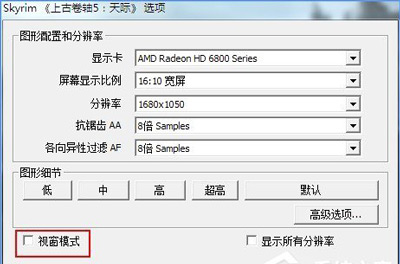
3、如果选项这一项是暗的,那么恭喜你,是游戏注册列表缺失了,只能手动写了。点击开始-运行,在运行窗口输入regedit确定,打开注册表编辑器。
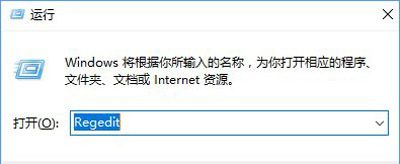
4、64位系统定位到:HKEY_LOCAL_MACHINE\SOFTWARE\Wow6432Node\Bethesda Softworks\Skyrim
32位系统定位到:HKEY_LOCAL_MACHINE\SOFTWARE\Bethesda Softworks\Skyrim
选中skyrim,在右侧表单里新建字符串值,命名为Installed Path并打开,将数值数据修改为1。
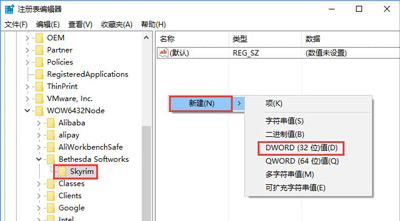
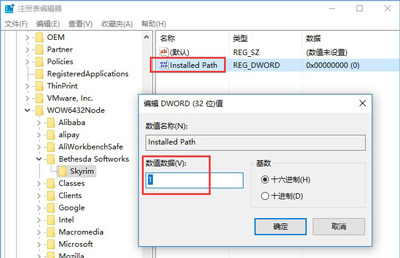
5、写入文本文件后改后缀为reg即可导入注册表。
64位系统:Windows Registry Editor Version 5.00[HKEY_LOCAL_MACHINE\SOFTWARE\Wow6432Node\Bethesda Softworks\Skyrim]“Installed Path”=“E:\\Bethesda Softworks\\Skyrim\\”
32位系统:Windows Registry Editor Version 5.00[HKEY_LOCAL_MACHINE\SOFTWARE\Bethesda Softworks\Skyrim]“Installed Path”=“E:\\Bethesda Softworks\\Skyrim\\”
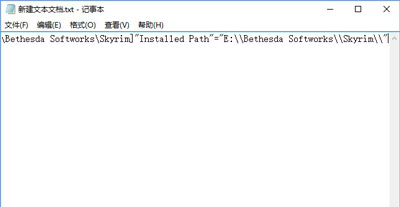
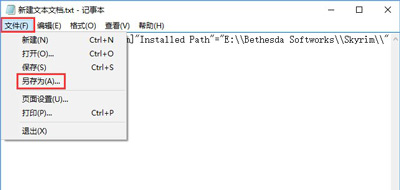
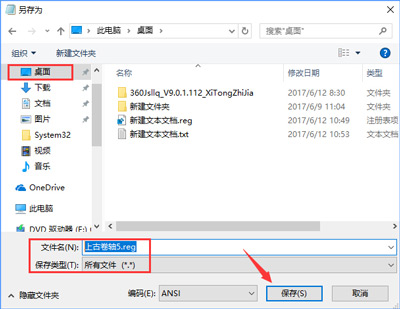
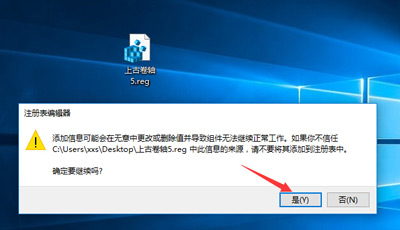
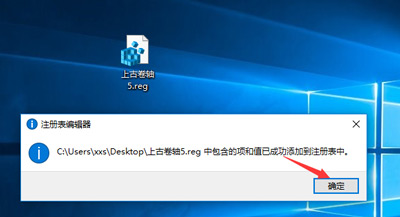
6、确定,退出注册表。在执行一次skyrimlauncher.exe就可以看到选项已经可选了。

相关文章推荐:
更多精彩内容,请关注U大侠官网或者关注U大侠官方微信公众号(搜索“U大侠”,或者扫描下方二维码即可)。

U大侠微信公众号
有问题的小伙伴们也可以加入U大侠官方Q群(129073998),U大侠以及众多电脑大神将为大家一一解答。






